تنظیمات تلویزیون ال جی یکی از مواردی است که اگر صاحب یکی از تلویزیون های ال جی هستید باید از آن اطلاع داشته باشید. با نمایندگی تعمیرات تلویزیون سامسونگ در خمینی شهر همراه باشید تا باهم چند مورد از این تنظیمات را یاد بگیریم و آن ها را برای کیفیت بیشتر تنظیم کنیم. تنها مشکل این است که مانند همه تلویزیونها، OLEDهای الجی بهترین عملکرد را ندارند، در درجه اول (اما نه صرفاً) زیرا مقررات سختگیرانه به این معنی است که از قبل روی سازگاری با محیطزیست و پایینتر تنظیم شدهاند. در ادامه مقاله نمایندگی تعمیرات تلویزیون سامسونگ در خمینی شهر همراه باشید.
فهرست تصاویر:
تنظیمات تلویزیون 1نحوه تنظیمات
تنظیمات تلویزیون 2نحوه تنظیم تلویزیون
تنظیمات تلویزیون 3 چگونگی تنظیم تلویزیون
بهترین تنظیمات تصویر تلویزیون ال جی 1
خوشبختانه، این تلویزیونها همچنین جزو سادهترین تلویزیونهای جهان هستند که به بهترین شکل ظاهر میشوند، اگرچه همیشه مشخص نیست که کدام تنظیمات نیاز به تغییر دارند و کدام یک باید به حال خود رها شود. اینجاست که ما وارد میشویم: C3 و G3 و همچنین هر نسل قبلی OLED الجی و کمابیش تمام مدلهای پرچمدار تولید شده توسط هر تولیدکننده بزرگ تلویزیون را به طور گسترده آزمایش کردهایم، بنابراین دقیقاً میدانیم به چه چیزی نیاز دارد. که باید انجام شود. در ادامه مقاله با نمایندگی تعمیرات تلویزیون سامسونگ در خمینی شهر همرا باشید.
قبل از شروع، همیشه ارزش این را دارد که به یاد داشته باشید که بهترین راه برای تنظیم تلویزیون شما وجود ندارد. به هر حال این تلویزیون شماست و مهم ترین چیز این است که نحوه عملکرد آن را دوست دارید یا خیر! ایده این راهنمای کوتاه این است که به شما کمک کند مطمئن شوید که تلویزیون جدید شما در حالت تعلیق قرار نمیگیرد و به سمت ارائه کیفیت تصویر واقعی از لحاظ سینمایی بدون پردازش فعال طراحی شده است. امیدواریم این نکات این مقاله برای شما مفید باشد.
تنظیمات تلویزیون 1نحوه تنظیمات

نحوه تنظیمات -تنظیمات تلویزیون ال جی – اصفهان تی وی سرویس
تنظیم تصویر با کیفیت در تنظیمات تلویزیون ال جی 2
به عنوان بخشی از راه اندازی برای اولین بار C3 و G3، از شما پرسیده می شود که آیا می خواهید ویژگی های AI Picture Pro و/یا AI Sound Pro را فعال کنید. اینها از پیشرفتهترین پردازش الجی برای بهینهسازی کیفیت تصویر و صدا استفاده میکنند، و بهترین حالت تنظیم تصویر تلویزیون ال جی و کلیپ صوتی که الجی برای نشان دادن اثربخشی آنها به شما ارائه میدهد، بسیار قانعکننده است. با این حال، توصیه می کنیم حداقل در این مرحله آنها را خاموش بگذارید. توجه داشته باشید که شما می توانید انجام این کارها را به تیم اصفهان تی وی سرویس بسپارید.
از نظر ما، ویژگی AI Sound Pro امسال ضعیف به نظر می رسد و بهتر است از آن اجتناب شو. به ویژه عنصر روشنایی خودکار آن که روشنایی تلویزیون را متناسب با آن تنظیم می کند. برای اینکه چقدر نور محیط در اتاق وجود دارد. مشکل این است که تنظیمات AI Picture Pro تعدادی از ویژگیهای هوش مصنوعی را با هم فعال میکند، و ما احساس میکنیم که شما، الف) بهتر است با یک پایگاه حداقل پردازش شده شروع کنید و ب) امتحان کردن این تنظیمات را آسانتر خواهید کرد. یک به یک، به جای اینکه همه آنها را در یک زمان با هم تجربه کنیم.
تنظیم تصویر با کیفیت در تنظیمات تلویزیون ال جی 3
با توجه به ارزش، ما همچنین احساس میکنیم که تلویزیونهای C3 و G3 با خاموش بودن این ویژگیها بهترین عملکرد را دارند، حتی در محیط خانه، اما توصیه میکنیم خودتان آنها را امتحان کنید – البته پس از اینکه این راهنما را دنبال کردید تا به آن نقطه شروع متعادل برسید. اگر قبلاً مراحل اولیه راهاندازی را انجام دادهاید و میخواهید این ویژگیها را بعد از این واقعیت روشن یا غیرفعال کنید، به Settings > General > AI Service بروید و تنظیمات AI را که ترجیح میدهید غیرفعال کنید.
تنظیم تصویر با کیفیت در تنظیمات تلویزیون ال جی 4
در حالی که C3/G3 در پایان اولین راهاندازی تنظیمات بهروزرسانی خودکار داخلی را به شما میگوید، لزوماً جدیدترین نرمافزار را بلافاصله دانلود و نصب نمیکند که نیاز به راهاندازی مجدد تلویزیون دارد؛ بنابراین، قبل از اینکه با هر گونه تنظیماتی دست و پنجه نرم کنید، توصیه می کنیم هر نرم افزار جدیدی را که در دسترس است به صورت دستی بررسی و نصب کنید. برای انجام این کار باید به این قسمت مراجعه کنید. Settings > Support > Software Update
خارج از جعبه، C3 یا G3 جدید شما در حالت Auto Power Save خود قرار خواهند گرفت، که متأسفانه برای کیفیت تصویر عالی نیست. توصیه می کنیم در عوض به حالت فیلمساز از پیش تنظیم شده بروید. ممکن است این حالت تصویر عالی برای همه نباشد، اما معتبرترین حالت از پیش تنظیمها و حالتی است که کمترین پردازش را دارد، بنابراین مکان معقولی برای شروع قبل از تنظیم برای ترجیحات شخصی است. برای انجام این کار در تنظیمات تلویزیون ال جی به قسمت زیر بروید. Settings > Picture > Select Mode > Filmmaker Mode
تنظیمات تلویزیون 2نحوه تنظیم تلویزیون
 تنظیم تصویر با کیفیت در تنظیمات تلویزیون ال جی 5
تنظیم تصویر با کیفیت در تنظیمات تلویزیون ال جی 5
در حالت فیلمساز، وضوح به طور پیش فرض روی 10 (از 50) تنظیم شده است. این میزان تیز کردن بسیار ظریف است، اما همچنان تیز کردن اضافه شده است. برای صحت واقعی، باید این را به 0 کاهش دهید. باز هم اگر بخواهید، همیشه میتوانید این تنظیم را بعداً دوباره تغییر دهید. برای انجام این کار در تنظیمات تلویزون ال جی به تنظیمات تلویزیون ال جی رفته و نوار لغزنده را تا انتها بکشید. Settings > Picture > Advanced Settings > Clarity > Adjust Sharpness
این قسمت مقاله تنظیمات تلویزیون ال جی نگاهی گذرا به ویژگی پردازش حرکت TruMotion می اندازیم. به طور پیشفرض حالت فیلمساز کاملاً خاموش است و توصیه میکنیم به «حرکت سینمایی» بروید. از نظر ما، همه چیز سود است و ضرر ندارد، اگرچه برخی از کاربران ترجیح می دهند آن را به طور کامل کنار بگذارند. برخی دیگر ممکن است تنظیمات طبیعی را ترجیح دهند که کمی نرمی بیشتر میافزاید و در عین حال تا حد زیادی عاری از جلوه اپرا و وز کردن اطراف حرکت است. این یک ترجیح شخصی است، اما ما فکر می کنیم که جنبش سینمایی بهترین نقطه شروع است. برای انجام این کار به این قسمت بروید. Settings > Picture > Advanced Settings > Clarity > TruMotion
تنظیمات تلویزیون 3 چگونگی تنظیم تلویزیون

چگونگی تنظیم تلویزیون – تنظیمات تلویزیون ال جی – اصفهان تی وی سرویس
تنظیم تصویر با کیفیت در تنظیمات تلویزیون ال جی 6
تغییراتی که در حالت Filmmaker Mode ایجاد کردهاید فقط برای منبعی اعمال میشود که در حال حاضر انتخاب شده است، خواه یکی از چهار HDMI باشد یا یک برنامه پخش جریانی. آخرین کاری که می خواهید انجام دهید این است که چندین بار این تغییرات را به صورت دستی انجام دهید، بنابراین به جای آن کافی است روی گزینه «اعمال برای همه ورودی ها» کلیک کنید که نسخه سفارشی شده شما از حالت فیلمساز را در همه منابع کپی می کند. برای انجام این کار در تنظیمات تلویزیون ال جی به این قسمت بروید. Settings > Picture > Advanced Settings
تغییراتی که تاکنون انجام دادهاید فقط هنگام تماشای محتوای SDR (محدوده دینامیکی استاندارد) اعمال میشوند، بنابراین وقتی به تماشای چیزی که در HDR است تغییر میدهید، به تنظیمات تصویر پیشفرض تلویزیون برمیگردید. اگر محتوا در HDR10 است، فقط مطمئن شوید که حالت فیلمساز را از پیش تنظیم کرده اید و سپس همان تغییراتی را که در بالا توضیح دادیم در Sharpness و TruMotion اعمال کنید. اگر نمایش یا فیلم Dolby Vision است، پیش تنظیم Dolby Vision Cinema Home باید از قبل انتخاب شود.
تنظیم تصویر با کیفیت در تنظیمات تلویزیون ال جی 7
این یک نسخه روشن تر و پرنورتر از Dolby Vision است که واقعاً برای مشاهده با چراغ اتاق روشن در نظر گرفته شده است، اما ما از رویکرد آن حتی در یک اتاق تاریک قدردانی می کنیم. ممکن است متخصصان پاک بخواهند از پیش تنظیم شده Dolby Vision Cinema کم نور، اما حتی معتبرتر را تغییر دهند. فراتر از آن، نیازی به انجام تنظیمات اضافی برای محتوای Dolby Vision ندارید. در ادامه مقاله با تیم اصفهان تی وی سرویس همراه باشید. اکنون وقت آن است که نگاهی به منوی صرفه جویی در انرژی بیندازیم. در اینجا گزینه ای به نام مرحله صرفه جویی در انرژی وجود دارد که به طور پیشفرض روی “خودکار” تنظیم شده است
این بدان معناست که بسته به میزان نور در اتاق، روشنایی مجموعه به طور خودکار تنظیم می شود. ممکن است برای شما این یک ویژگی مفید به نظر برسد، اما در تجربه ما، همیشه حداقل تا حدودی مانع از پانچ تصویر می شود، بنابراین توصیه می کنیم آن را خاموش کنید. این بدان معناست که این مجموعه انرژی بیشتری مصرف میکند، اما اگر میخواهید این عملکرد را محدود کنید، خرید تلویزیون با کارایی بالا فایده چندانی ندارد. می توانید برای تلویزیون ها معمولی هزینه کنید.
یک تنظیمات خوب ممکن است مانع روشن و خاموش کردن این تنظیم باشد بسته به اینکه کیفیت هر چیزی که تماشا می کنید تا چه حد اهمیت دارد. اگر این رویکردی است که میخواهید انتخاب کنید، میتوانید تنظیمات «گام صرفهجویی در انرژی» را به منوی سریع تلویزیون اضافه کنید تا دسترسی آسانتر داشته باشید. برای انجام این کار در تنظیمات تلویزیون ال جی به این قسمت بروید. Settings > General > Energy Saving > Energy Saving Step. در هر مرحله تیم اصفهان تی وی سرویس همراه شما است.
تنظیم تصویر با کیفیت در تنظیمات تلویزیون ال جی 8
در نهایت، ارزش این را دارد که با گزینه های موجود در منوی OLED Panel Care که برای کاهش خطر سوختگی طراحی شده اند آشنا شوید. گزینه های مهم Screen Move و Adjust Logo Brightness هستند که به طور پیشفرض به ترتیب روی On و Low تنظیم شده اند. اکثر مردم هرگز متوجه آنها در عمل نمیشوند، بنابراین پیشنهاد میکنیم در ابتدا آنها را روشن نگه دارید، اما اگر رفتار عجیبی را مشاهده کردید مثلاً عناصر تصویر کم رنگ میشوند، میتوانید یک یا هر دو تنظیمات را خاموش کنید. البته به خاطر داشته باشید که در نتیجه احتمال سوختگی اندکی افزایش می یابد.
تنظیمات تصویر تلویزیون الجی به شما کمک میکند تا کیفیت نمایش را بهبود ببخشید. برای تنظیم رنگ تلویزیون ال جی، ابتدا به منوی تنظیمات بروید و گزینه تصویر (Picture) را انتخاب کنید. سپس با استفاده از اسلایدر رنگ، میزان رنگ را به دلخواه تنظیم کنید. بهترین حالت تصویر معمولاً حالت Standard یا Cinema است که برای تماشای روزمره و فیلمها مناسب هستند. کنتراست را بین 80-90 و روشنایی را بین 50-60 قرار دهید. شفافیت (Sharpness) را بین 10-20 تنظیم کنید و دمای رنگ را روی Warm بگذارید تا رنگها طبیعیتر به نظر برسند.
برای تنظیم نور تلویزیون ال جی، به بخش نور پسزمینه (Backlight) بروید و آن را بسته به نور محیط تنظیم کنید؛ برای محیطهای روشن مقدار بالاتر و برای محیطهای تاریک مقدار پایینتر را انتخاب کنید. همچنین، با فعالکردن گزینه صرفهجویی در انرژی (Energy Saving)، میتوانید مصرف انرژی را کاهش دهید و نور صفحه را بهصورت خودکار تنظیم کنید. در نهایت، برای بهبود تصاویر با کیفیت پایین، گزینههای کاهش نویز (Noise Reduction) و افزایش وضوح (Super Resolution) را فعال کنید. با این تنظیم تلویزیون ال جی، تجربه تماشای بهتری خواهید داشت و تصاویر تلویزیون الجی شما به بهترین شکل نمایش داده میشوند.
سؤالات متداول در رابطه با تنظیمات تلویزیون ال جی
- آیا انجام این کار ها برای تلویزیون ضروری است؟
انجام این کارها ضروری نیست ولی برای کیفیت بیشتر می توانید انجام دهید.
- انجام دادن این تنظیمات چقدر زمان می برد؟
انجام این موارد زمان زیادی را از شما نخواهد گرفت.
- آیا انجام این موارد در مصرف برق تلویزیون تأثیر دارد؟
تقریباً می توان گفت بله انجام این موارد باعث افزایش مصرف برق شما خواهد داشت ولی زیاد نیست.
| موضوع | تنظیمات تلویزیون ال جی + 8 قسمت مهم برای کیفیت بیشتر تصویر ! |
|---|---|
| نویسنده | محمد علی نظریه |
| تاریخ | 06/10/1402 |
| چرا باید اصفهان تی وی سرویس را برای تغییر تنظیم تلویزیون انتخاب کنیم؟ | |
| زیرا مجموعه esfahantvservice سابقه ای بیش از 15 سال در زمینه تعمیر انواع مشکلات تلویزیون را در کارنامه خود دارد. | |

 تنظیم تصویر با کیفیت در تنظیمات تلویزیون ال جی 5
تنظیم تصویر با کیفیت در تنظیمات تلویزیون ال جی 5

